经常和Word打交道的朋友肯定会有许多的文件,这些文件都非常重要,有时候可能需要将多个文件合并成一个文件,当然,如果你手动去复制的话,文件一多就比较麻烦。那么下面就由学习啦小编给大家分享下word2010中合并多个文档的技巧,希望能帮助到您。
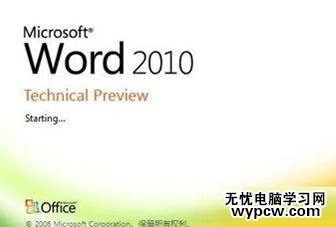
合并多个文档的方法一:
步骤一:在操作之前,建议大家最好把需要合并的文档放在同一个文件夹下,以方便操作。
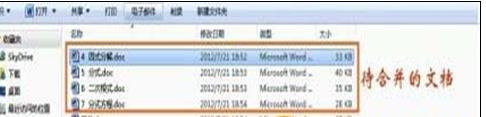
步骤二:打开Word2010,点击“插入”-“对象”--“文件中的文本”;
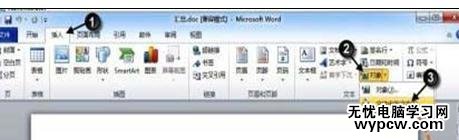
步骤三:将需要合并的文档一起选定,点击“插入”;
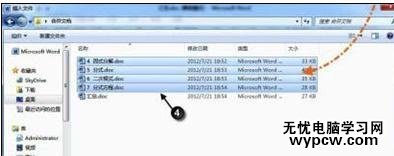
步骤四:之后就可以看到多个文档中保存的内容被合并到一个文档里了。

合并多个文档的方法二:
步骤一:单击进入“插入”选项卡;
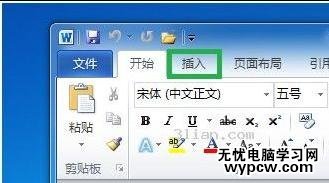
步骤二:然后在“文本”选项组中点击“对象”旁边的小三角,在弹出的下拉菜单中选择“文件中的文字”;

步骤三:接着,选择要合并到当前文档中的文件。您可以按住 Ctrl 键来选择不止一个文档。(注意:最上面的文档将最先被合并,所以,如果win7旗舰版用户想在文档间维持某种顺序,请先对各目标文档进行排列编号。)
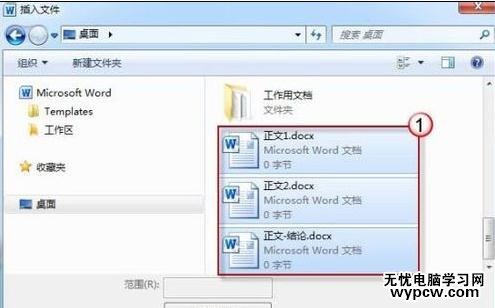
新闻热点
疑难解答